Apr 29,2020 • Filed to: 動画結合・分割・圧縮 • Proven solutions
Macユーザです、複数のmovビデオを1つに結合したい!
初めて買ったデジカメに、一回当たり15秒間の動画撮影機能が付いていました。そのデジカメで撮影した動画をパソコンに取り込み、いくつかの動画を1つの動画に結合したいのですが、どのようにすれば可能でしょうか。、動画の拡張子は「.MOV」となってます。ファイルをクリックすると、QuickTime Player が起動して、再生されます。
複数のMOVファイルを結合して、数分間の動画として再生することは出来ないでしょうか?
高画質のカメラで撮影された動画を編集、結合することは、パソコン初心者には難しく、大変なことであると思います。
そこでお勧めなのが、Wondershare社の「スーパーメディア変換(Mac版)」です。このソフトを使えば、動画、音声、写真のファイル形式を簡単な操作で一括変換、結合できます。出力形式もHD動画やiPhoneやAndroid用など、様々なフォーマットにも対応しているためとても便利です。

Apr 29,2020 9:51 am / 編集者: ka haru カテゴリ: 動画結合・分割・圧縮
Follow @000haruka
ステップ1:MOVファイルの追加
ソフトを起動したら、下記のようなメインインターフェイスが表示されます。「変換」をクリックすると、動画変換モードに選択ます。以下の二つの方法でMOVファイルを追加できます。
①画面の左下にある「+」ボタンをクリックすると、結合したい複数のMOVファイルを選択します。
②MOVビデオを直接メイン画面にドラッグして、追加します。
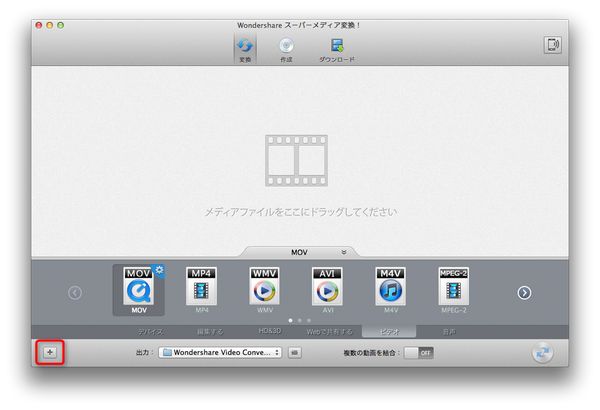
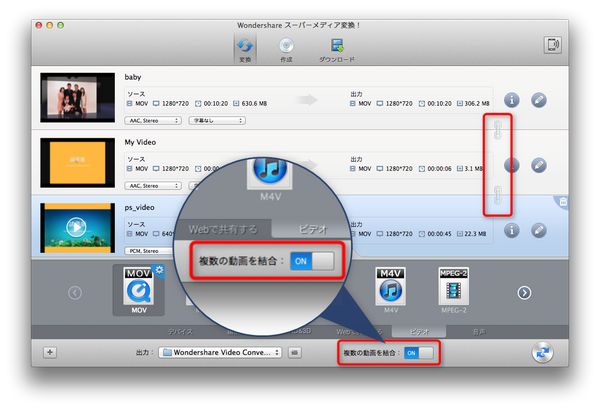
ステップ2:動画結合の設定
ファイルを追加しましたら、メイン画面のしたにある「複数の動画を結合」ボタンをチェックして、ファイルの結合ができます。
また、下の出力形式から用途に合わせた出力形式を選んで選択します。
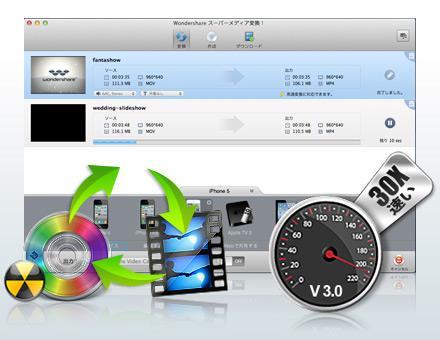
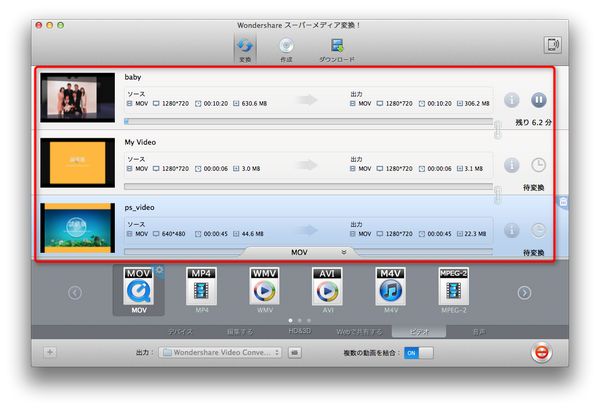
ka haru
Editor
コメント(0)